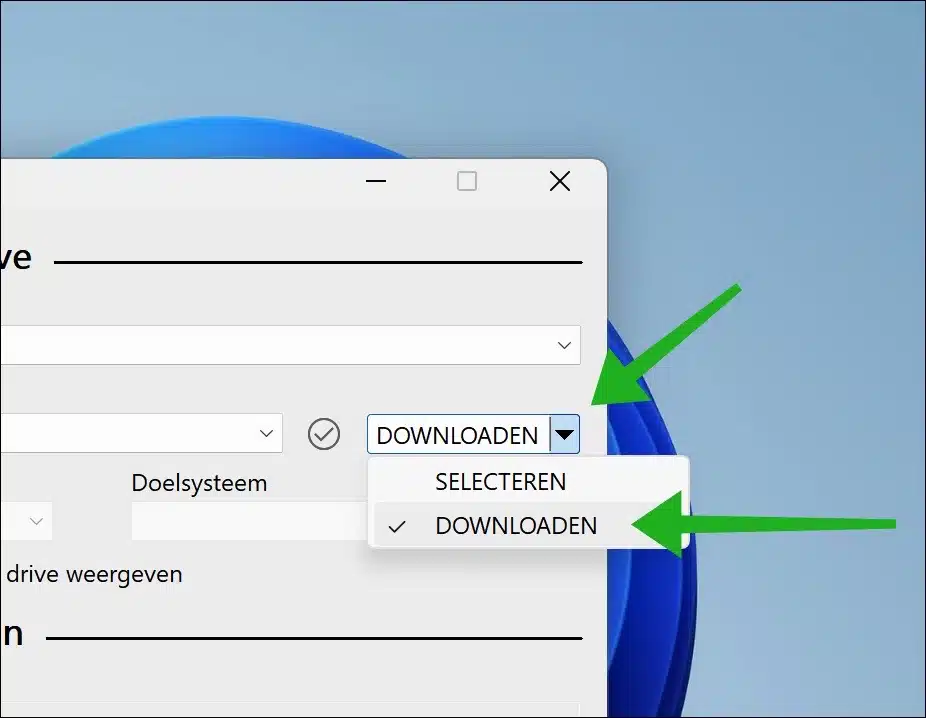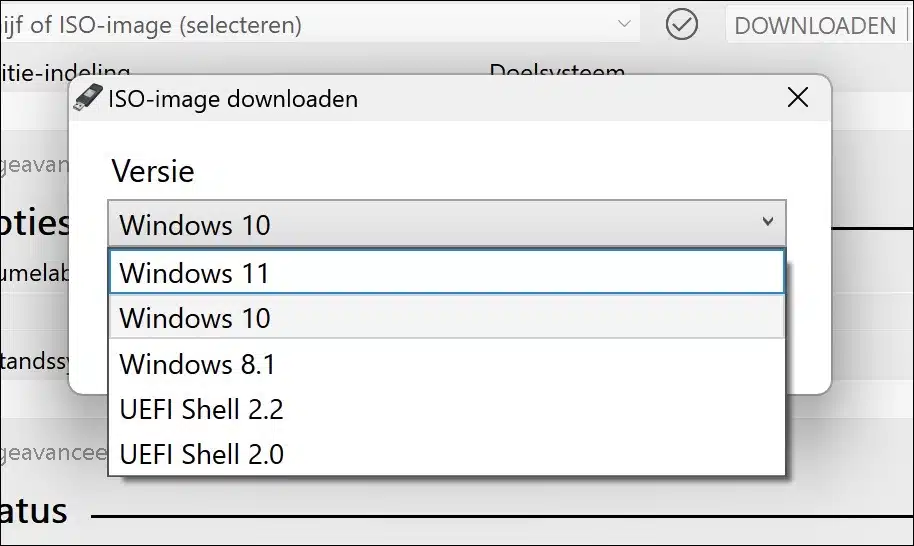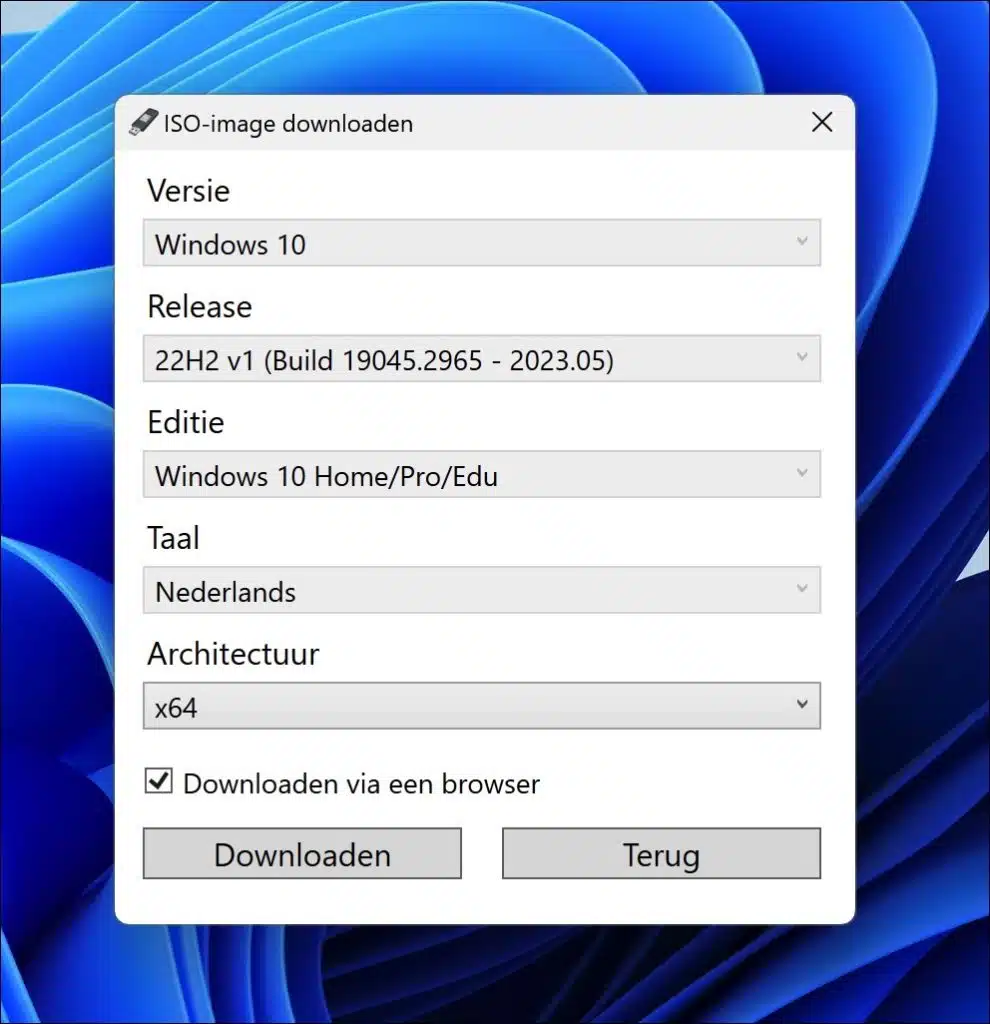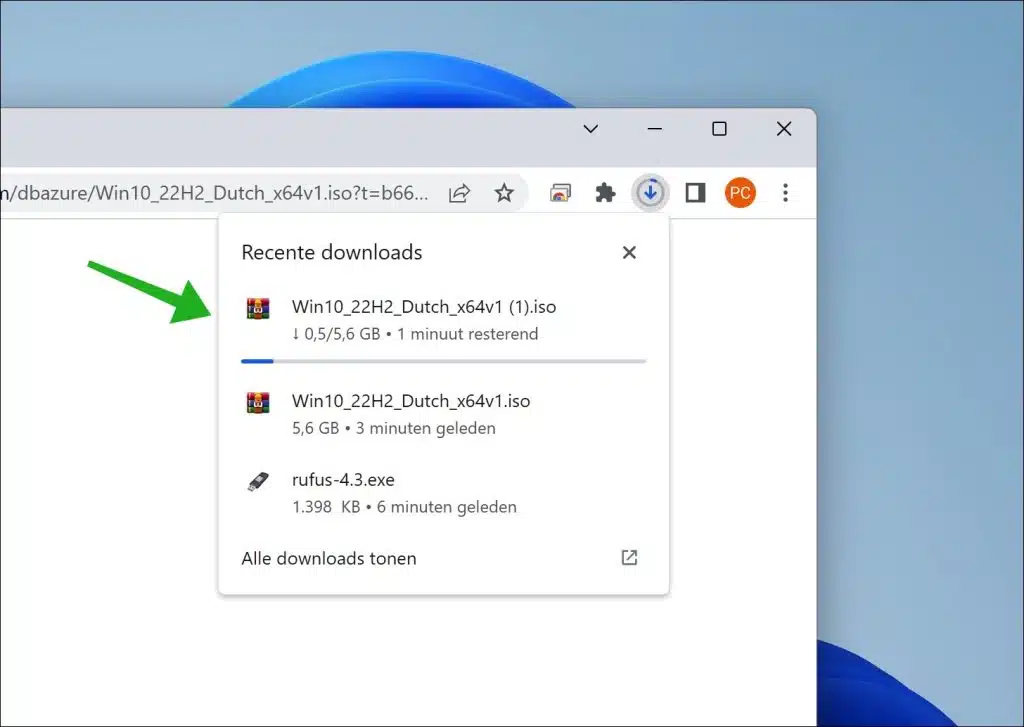Si vous souhaitez télécharger Windows 11 ou 10, vous pouvez utiliser Rufus. Rufus est un programme gratuit et open source utilisé pour créer une clé USB amorçable. C'est particulièrement utile pour créer support de démarrage pour installer des systèmes d'exploitation tels que Windows 10.
Ce que beaucoup de gens ne savent pas à propos de Rufus, c'est qu'il peut également être utilisé pour... Windows sous forme de fichier ISO sur votre ordinateur. Vous pouvez même choisir de télécharger une version, une langue et une architecture spécifiques de la version Windows, par exemple Windows 10 ou 11. Vous pouvez ensuite utiliser ce fichier ISO à plusieurs fins. Voilà comment cela fonctionne.
Téléchargez Windows 11 ou Windows 10 avec le logiciel Rufus
Pour commencer téléchargez Rufus sur votre ordinateur. Ensuite, ouvrez Rufus. Aucune installation n'est requise, Rufus est une application portable.
Remplacez ensuite « Sélectionner » par « Télécharger » en cliquant sur la flèche vers le bas à droite.
Cliquez sur le bouton « Télécharger » pour commencer. Sélectionnez maintenant la version de Windows que vous souhaitez télécharger via Rufus via FIDO. Vous pouvez choisir parmi :
- Windows 11
- Windows 10
- Windows 8.1
- Coque UEFI 2.2
- Coque UEFI 2.0
Informations Complémentaires: UEFI Shell 2.2/2.0 signifie que vous pouvez créer une clé USB amorçable UEFI Shell. Cela peut être particulièrement utile pour les utilisateurs qui doivent effectuer des opérations avancées au niveau du micrologiciel ou résoudre des problèmes sur des ordinateurs prenant en charge UEFI. Ne convient pas à l'utilisateur d'ordinateur moyen.
Vous pouvez désormais choisir la version, l'édition, la langue et l'architecture de Windows pour votre ordinateur. Gardez toujours à l’esprit que vous adaptez cette sélection à l’ordinateur sur lequel vous utiliserez le fichier ISO Windows 11 ou 10.
En cochant l'option « Télécharger via navigateur », vous pouvez télécharger le fichier ISO via votre navigateur. Cliquez sur « Télécharger » pour télécharger le fichier ISO Windows sur votre ordinateur.
Vous verrez maintenant que le navigateur téléchargera le fichier ISO à partir des serveurs Microsoft. Il s'agit toujours d'un fichier ISO officiel sans aucune forme de réglage ou d'activation.
Vous pouvez placer ce fichier ISO sur USB pour installer, réparer ou réinstaller votre ordinateur.
Lire sur:
- Comment démarrer mon ordinateur depuis USB ?
- Installez Windows 11 depuis USB.
- Installez Windows 10 depuis USB.
J'espère vous avoir informé de cela. Merci pour la lecture!